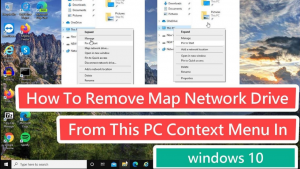Si usa con frecuencia los recursos de la red, puede buscar la opción para asignar unidades de red. Cuando asigna una ubicación a su unidad de red, puede acceder fácilmente a ella desde el Explorador de archivos como unidad local.
El método es tan simple. Si desea agregar una unidad de red al Explorador de archivos de Windows para que no tenga que escribir manualmente la dirección de red cada vez, debe seguir los pasos que se proporcionan a continuación:
- Presione Win+ E para abrir el Explorador de archivos,
- En la ventana del Explorador de archivos, seleccione Esta PC a la izquierda,
- Haga clic en ver más opciones en la esquina derecha,
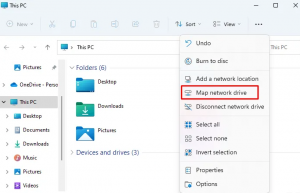
- En la lista del menú, haga clic en Conectar unidad de red,
- Seleccione su unidad de la lista de unidades,
- Haga clic en la opción de exploración para ubicar la carpeta o la computadora que desea seleccionar en el cuadro Carpeta,
- A continuación, seleccione la casilla de verificación Reconectar al iniciar sesión y luego haga clic en la opción Finalizar.
Sin embargo, si ya está utilizando la función y no la encuentra útil, puede eliminar Map Network Drive del menú contextual de su computadora. Puede hacer esto de dos formas posibles, a saber, usando el Editor de directivas de grupo y el Editor de registro a través. Hemos discutido a continuación ambos métodos de manera detallada.
Métodos sencillos para eliminar Map Network Drive del menú contextual
Método 1: Usar el Editor de directivas de grupo
Este método es para usted si está utilizando la edición Windows 10 Pro, Enterprise o Education. En otras palabras, este método no funciona para Microsoft Windows Home Edition ya que no ofrece el editor de políticas de grupo de forma predeterminada. Los pasos para eliminar Map Network Drive del menú de contenido usando el Editor de directivas de grupo en la versión de Windows compatible son:
- Presione Windows + R para abrir el cuadro de diálogo Ejecutar,
- En el cuadro de diálogo, escriba gpedit.msc y presione Enter,
- En la página siguiente, vaya a Configuración de usuario> Plantillas administrativas> Componentes de Windows> Explorador de archivos,
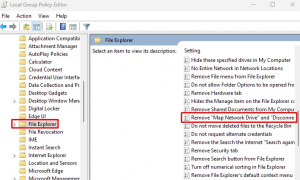
- Muévase al panel derecho, desplácese hacia abajo hasta la columna de configuración y haga doble clic en Quitar unidad de red de mapa y desconectar unidad de red,
- Dentro de esta ventana, seleccione la opción Habilitado, haga clic en Aplicar el siguiente y luego haga clic en Aceptar para confirmar los cambios.
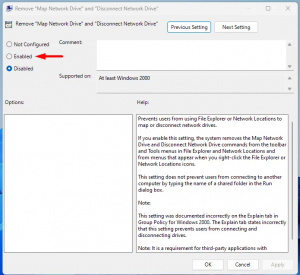
En el futuro, si desea agregar el elemento de menú Asignar contenido de la unidad de red, simplemente siga estos pasos anteriores y haga clic en la opción Desactivado en la ventana Eliminar unidad de red del mapa y desconectar la unidad de red.
Método 2: a través del Editor del Registro
Si no usa la variante básica de Windows de Windows, entonces este método para eliminar Map Network Drive del menú de contenido es para usted. Los pasos completos que debe seguir se mencionan a continuación:
Busque regedit en el cuadro de búsqueda de Tareas y haga clic en Editor del Registro en el resultado de la búsqueda para abrir el Editor del Registro,
- Una vez en la Ventana del Editor del Registro, vaya a la siguiente ruta:
HKEY_CURRENT_USER\Software\Microsoft\Windows\CurrentVersion\Policies\Explorer
- Haga clic en el directorio Explorer en el lado izquierdo de la ventana,
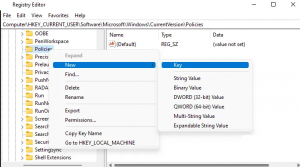
- Si no encuentra esta opción, cree una nueva,
- Para ello, haga clic con el botón derecho en el directorio Políticas y seleccione Nueva> clave,
- Escriba Explorador en el cuadro Nombre y presione Entrar,
- A continuación, haga clic con el botón derecho en el espacio en blanco del panel derecho y seleccione Nuevo> Valor DWORD (32 bits),
- Asigne el nombre de clave NoNetConneectDisconnect y presione Enter,
- Haga doble clic en NoNetConnectDisconnect y establezca su valor de datos 1,
- Haga clic en Aceptar para guardar los cambios,
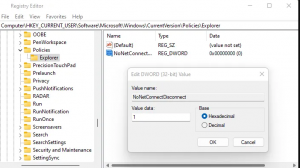
- Salga de la Ventana del Editor del Registro y reinicie su dispositivo.
Conclusión
¡Eso es todo! Hemos proporcionado el mejor tutorial sobre cómo eliminar Map Network Drive del menú contextual. Espero que sí, los métodos proporcionados en esta publicación son útiles para usted. Comente debajo de la sección de comentarios y comparta su experiencia sobre la publicación.